Parandage, et Bixby ei tunne minu häält ära

Mõnikord ei pruugi Bixby äratada ega tuvastada teie häält ja teie lausutud käske. Kasutage seda juhendit assistendi parandamiseks.
Nutika abimehe olemasolu otse teie Android-telefonis on väga kasulik ja kasulik. Alates kodus tulede sisse- ja väljalülitamisest kuni sõnumite saatmiseni, kui käed on täis, on võimalused peaaegu lõputud.
Kuigi Google'il, Apple'il ja Amazonil on nutika assistendi osakonnas märkimisväärne edumaa, on mõned ettevõtted püüdnud suurte poistega võidelda. Samsung on vaieldamatult suurim ettevõte, mis on proovinud Bixby abil nutikate assistentide trifekti võitu võtta. Kuid kuigi see on teie telefoni sisse ehitatud, soovite tõenäoliselt Galaxy S21 Bixby Google'i assistendi kasuks välja lülitada.
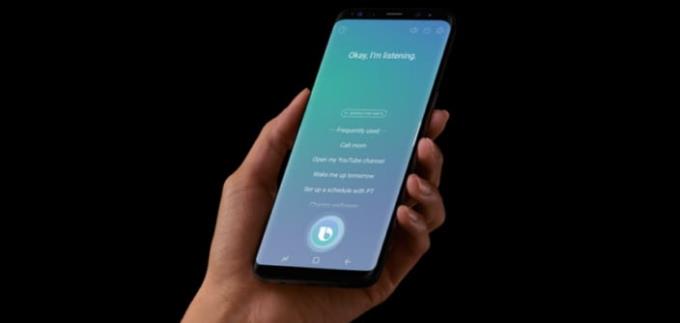
Bixbyt tutvustati algselt 2017. aastal Galaxy S8 tootevalikuga. See oli mõeldud konkurendiks sellistele nagu Google Assistant, Amazon Alexa ja Siri.
Nagu oodatud, on Samsung integreerinud Bixby mitmel erineval viisil kõikidesse Galaxy telefonidesse, sealhulgas Galaxy S21-sse. Samsung on Bixbyga palju tööd teinud, et muuta see elujõuliseks võimaluseks. Tõde on aga see, et see lihtsalt takistab ülimalt suurepärase Google'i assistendi kasutamist.
Alates Galaxy Note 10 tootevaliku avaldamisest on Samsung Bixby vaikimisi lubanud. Selle põhjuseks on olnud katse sundida kasutajaid kasutama Samsungi kehvemat sisseehitatud assistenti. Kui aga võrrelda Amazon Alexa, Google Assistanti ja isegi Apple'i Siri vastu, jääb Bixby lihtsalt alla.
Galaxy S21-s saate Bixby välja lülitada järgmiselt.
Märguandeala kuvamiseks pühkige alla .
Puudutage paremas ülanurgas toitenuppu .
Toitemenüüs puudutage allosas nuppu Külgklahvi sätted .
Puudutage jaotises Topeltvajutus nuppu Kiirkäivituskaamera või puudutage Ava rakendus ja valige käivitamiseks mõni muu rakendus.
Puudutage jaotises Vajutage ja hoidke valikut Toite väljalülitamise menüü .
Edasi liikudes ei pea te muretsema Bixby kogemata aktiveerimise pärast toitenuppu vajutades ja all hoides.
Kui olete kunagi Pixeli telefoni kasutanud, olete võib-olla märganud Google Discoveri lehte, kui libistate lõpuni vasakule. Kuid ettevõtte püüdlustes Bixbyt populaarsemaks muuta, oli varasematel Galaxy seadmetel Bixby Home, mida tuntakse ka kui Samsung Daily.
Galaxy S21 puhul näib, et Samsung on lõpuks "õppunud" ega sunni kasutajaid enam Bixbysse. Esmakordselt Galaxy seadmes saate Samsungi aktsiakäivitit kasutades Google Discoveri lubada.
Galaxy S21-s saate Samsungi tasuta versioonilt Google Discoverile lülituda järgmiselt.
Vajutage ja hoidke avakuval tühja kohta.
Nipsake paremale, kuni jõuate avakuva vasakpoolseima paneelini.
Puudutage loendis Google Discoverit .
Saate selle paneeli ka täielikult eemaldada, puudutades paremas ülanurgas olevat lülitit.
Kuigi Samsung ei luba teil Bixby asemel Google Assistanti selgesõnaliselt kasutada, on mõned lahendused. Kui kasutate navigeerimisriba asemel žeste, on see lihtsaim viis assistendi aktiveerimiseks. Lihtsalt pühkige vasakust või paremast alanurgast sissepoole ja Google'i assistent aktiveerub.
Lisaks saate tegelikult seadistada külgnupu konkreetseid rakendusi topeltpuudutusega aktiveerima.
Märguandeala kuvamiseks pühkige alla .
Puudutage paremas ülanurgas toitenuppu .
Toitemenüüs puudutage allosas nuppu Külgklahvi sätted .
Valige Ava rakendus alla Double Press .
Kerige alla ja valige Google .
Nüüd aktiveerib see täpselt Google'i assistendi, kuid see avab automaatselt Google'i rakenduse. See on omamoodi veider lahendus, kuid see on siiski kiire otsetee Google'i aktiveerimiseks igal ajal ja igal pool.
Samsung on Bixby loomisest saati näinud palju vaeva, et Bixbyt täiustada. Bixby rutiinid on üsna muljetavaldavad, kuna see sarnaneb Apple'i Siri otseteedega iOS-is. Kuid tõsiasi on see, et Bixby pole lihtsalt piisavalt võimas, et igapäevaste vajadustega toime tulla.
Andke meile teada, mida arvate Bixbyst. Kas olete otsustanud selle juurde jääda? Või loobusite hanest, valides selle asemel Google Assistanti või Amazon Alexa?
Mõnikord ei pruugi Bixby äratada ega tuvastada teie häält ja teie lausutud käske. Kasutage seda juhendit assistendi parandamiseks.
Nutika abimehe olemasolu otse teie Android-telefonis on väga kasulik ja kasulik. Alates kodus tulede sisse- ja väljalülitamisest kuni sõnumite saatmiseni
See juhend pakub teile mitmeid kasulikke lahendusi juhuks, kui Bixbyl ei õnnestu teie Samsung Galaxy Watchi värskendada.
Bixby on väga mugav digiassistent, mida saad kasutada oma telefoni, Galaxy Watchi või Samsungi teleriga. Saate kasutada Bixbyt teleri juhtimiseks, hüpata valikule
Kas soovite FB Messengeris kustutatud Facebooki sõnumid taastada? Otsige ja hankige FB Messengeris jäädavalt kustutatud tekste, olenemata sellest, kas see on Android või iPhone, saate kaotatud sõnumid taastada.
Nutitelefonide valdkonnas jäävad mõned kõige väärtuslikumad funktsioonid sageli kõige tähelepanuta. Üks selline funktsioon, mis on laialdaselt saadaval Android-seadmetes,
Samsung Galaxy S23 oma muljetavaldava funktsioonide valiku ja tugevate võimalustega on nutitelefonide vallas tõeline ime. Üks selle
Uhiuue Android-nutitelefoniga teekonnale asumine on põnev, haarav ja pisut hirmutav. Uusim Android OS on pakitud
Samsung DeX on funktsioon, mis sisaldub mõnes Samsungi tipptasemel seadmes, mis võimaldab teil oma telefoni või tahvelarvutit kasutada nagu lauaarvutit. DeX tähistab
Lukustuskuva kohandamine Androidis on tõhus viis nutitelefoni kasutuskogemuse täiustamiseks, luues isikupärasema ja funktsionaalsema ekraani
Vaadake, kui lihtne on oma Motorola Android TV-s rakenduste salvestusruumi kontrollida. Siin on lihtsad ja algajasõbralikud sammud, mida järgida.
Mitme akna kasutamise kõige olulisem eelis on tõhustatud multitegumtöö. Saate näiteks e-kirjadele vastamise ajal videot vaadata, sirvida
Kavatsesime lahendada levinud probleemi, millega paljud Androidi kasutajad mingil hetkel silmitsi seisavad: telefoni parooli unustamine. Kui te ei pääse oma Androidi juurde
Tänapäeva kiire tempoga maailmas on igapäevaste rutiinide lihtsustamiseks ja sujuvamaks muutmiseks võimaluste leidmine olulisem kui kunagi varem. Sisestage Google'i assistendi rutiinid, a












